Page 1
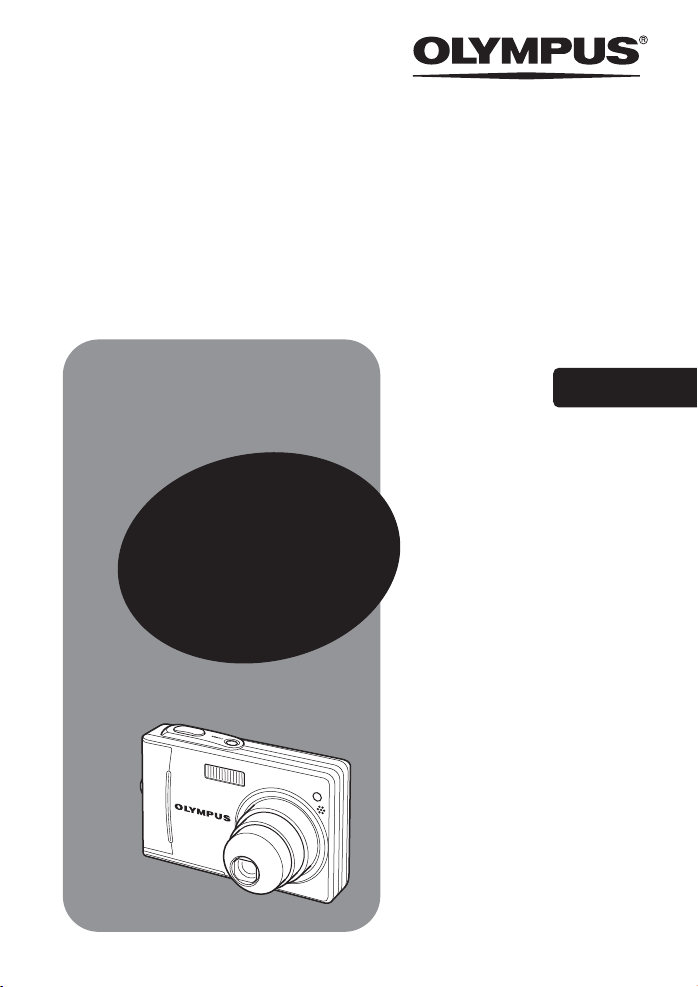
DIGITALE CAMERA
D-630 ZOOM
FE-5500
X-600
Shoot and Play!
Handleiding
NL
Page 2
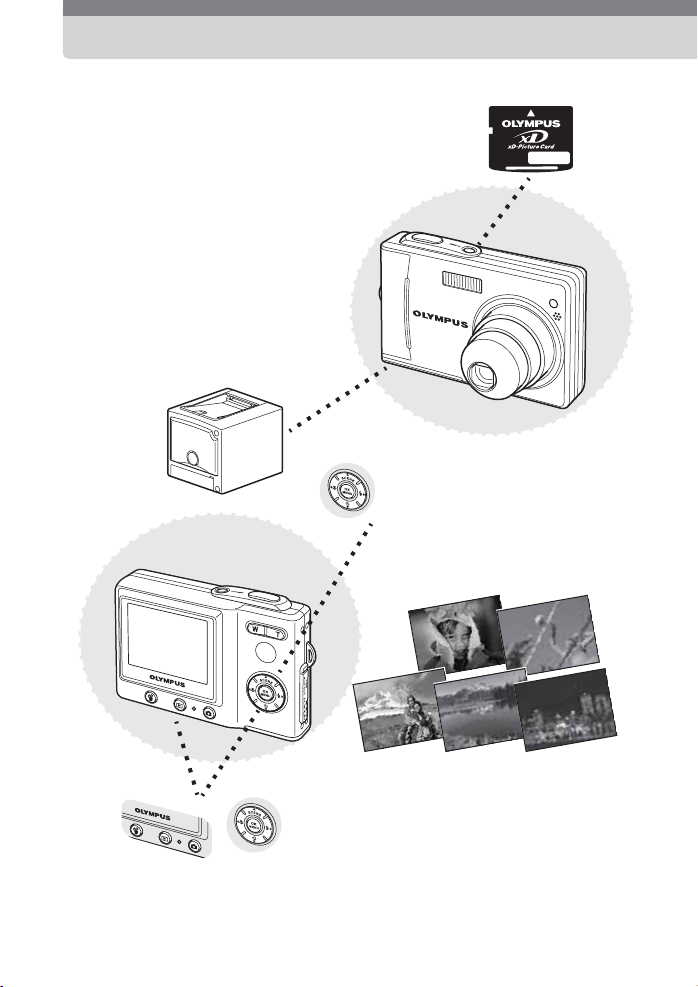
Nog meer plezier van uw camera
Wat u met deze camera allemaal kunt doen
Met het interne geheugen of met een kaartje …
De foto’s die u met deze camera maakt, worden opgeslagen
in het interne geheugen of op een xD-Picture Card. Op een
dergelijk xD-Picture Card kunt u veel meer foto’s opslaan dan
in het geheugen. Door bij de foto’s op het kaartje ook de
betreffende reserveringsgegevens voor het printen
ervan op te slaan, kunt u de beelden laten
printen door een fotospeciaalzaak, maar dat
op een voor PictBridge geschikte printer
ook zelf doen.
Met een printer …
Met een voor PictBridge geschikte printer
kunt u de beelden rechtstreeks vanuit de
camera printen.
Gebruik van de pendelknop
en de
e
Met de pendelknop en de e-knop
selecteert u menuopties en stelt u die
in, maar u kunt er ook beeld voor
beeld mee bekijken.
-knop …
2
NL
Met de direct werkende knoppen …
Met de direct werkende knoppen kunt u wisselen
tussen fotograferen en weergeven, en beelden
wissen maar u kunt er ook de flitserfunctie mee
kiezen. Een en ander maakt de bediening van
deze camera wel heel eenvoudig.
Met de functie f selecteert u voor specifieke
fotofuncties de optimale instellingen.
Page 3
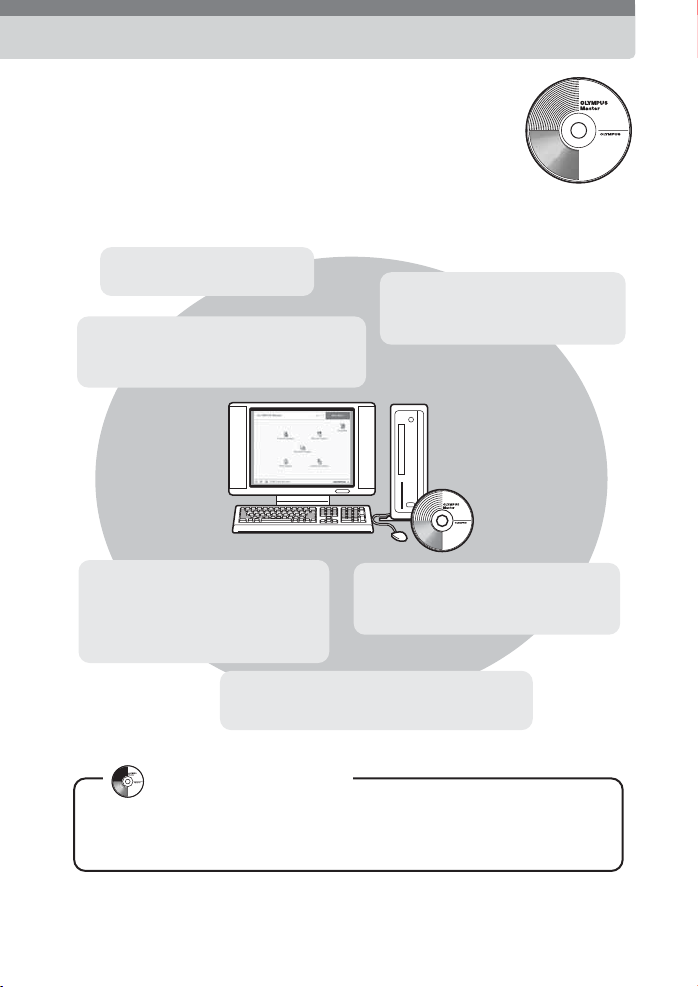
Nog meer plezier van uw camera
Installeren van de software
OLYMPUS Master
De bij de camera geleverde CD-ROM bevat OLYMPUS Master
software waarmee u beeldbestanden kunt installeren en beheren.
Om nog meer plezier van de door u gemaakte foto’s te beleven installeert
u deze software op uw computer. Voor details raadpleegt u het programma “Help“ voor
onderwerpgerichte hulp nadat u de software OLYMPUS Master geïnstalleerd heeft.
Beelden binnenhalen vanaf de
camera of vanaf andere media
Panoramaopnamen samenstellen
Uit de beelden die u fotografeert met de camera
in de stand Panorama-opname kunt u
panoramabeelden samenstellen.
Stilstaande beelden en videobeelden
bekijken
U kunt het plezier beleven van het
vertonen van diashows en videobeelden.
Beelden beheren
Met de kalenderweergave kunt u de
beelden organiseren.
Zoekt u een bepaald beeld, dan doet
u dat aan de hand van de datum of van
een trefwoord.
Beelden bewerken
De beelden kunt u draaien, er deelvergrotingen van
maken en het formaat wijzigen.
Beelden printen
U kunt de beelden niet alleen printen, maar
u kunt ook indexbeelden of kalenders
samenstellen en ansichtkaarten maken.
Registreren als gebruiker
Nadat u de software OLYMPUS Master geïnstalleerd heeft, doet u er goed aan zich
als gebruiker van uw camera te registreren, door de registratiekaart van uw camera in
te vullen. Als u zich laat registreren ontvangt u van Olympus informatie over software
en firmware updates.
NL
3
Page 4
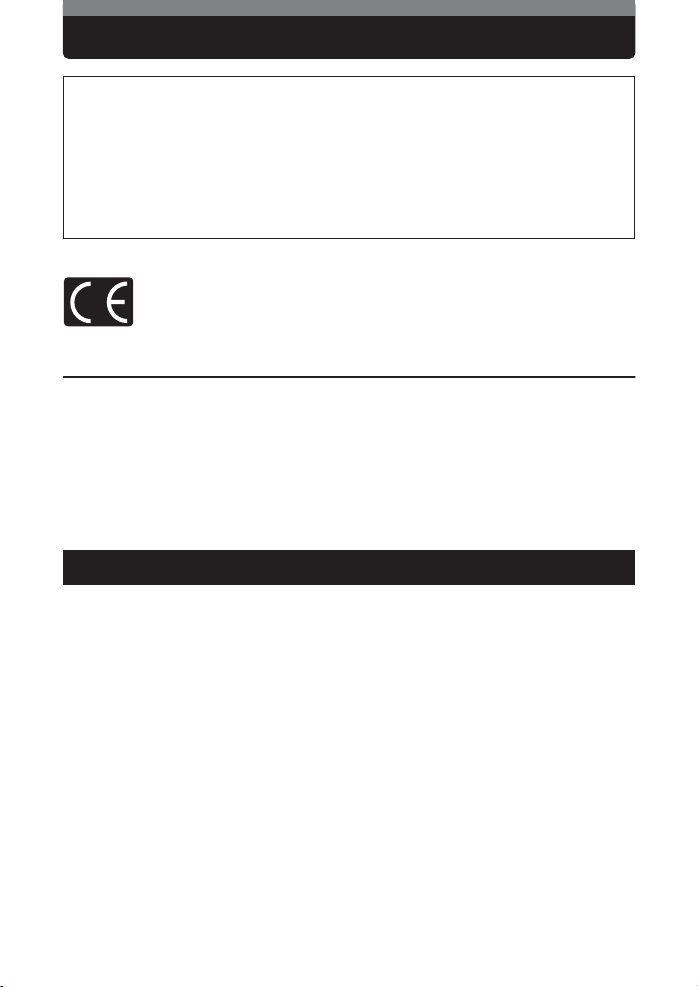
•
Wij zijn u erkentelijk voor de aanschaf van deze digitale Olympus-camera. Lees voordat u uw
nieuwe camera gaat gebruiken deze handleiding aandachtig door om u van optimale prestaties
en van een lange levensduur van de camera te verzekeren.
•
Deze handleiding beschrijft de beginselen van het fotograferen en weergeven met deze camera.
Voor de details van de functies raadpleegt u de Advanced Manual. Bewaar deze handleiding op
een zodanige plaats dat u hem ook later nog eens kunt raadplegen.
•
Voordat u belangrijke opnamen gaat maken, doet er goed aan eerst enkele proefopnamen te
maken zodat u vertrouwd raakt met uw camera.
•
De in deze handleiding getoonde monitorbeelden en afbeeldingen van de camera werden
vervaardigd in het ontwerpstadium van de camera en kunnen afwijken van het uiteindelijke product.
Voor klanten in Europa
Het waarmerk “CE“ garandeert dat dit product voldoet aan de richtlijnen van de
Europese Unie voor wat betreft veiligheid, gezondheid, milieubehoud en persoonlijke
veiligheid van de gebruiker.
Camera’s voorzien van het waarmerk “CE“ zijn bedoeld voor verkoop in Europa.
Handelsmerken
•
IBM is een wettig gedeponeerd handelsmerk van International Business Machines Corporation.
•
Microsoft en Windows zijn wettig gedeponeerde handelsmerken van Microsoft Corporation.
•
Macintosh is een handelsmerk van Apple Computer Inc.
•
xD-Picture CardTM is een handelsmerk.
•
Alle andere genoemde bedrijfs- en productnamen zijn wettig gedeponeerde handelsmerken en /
of handelsmerken van de betreffende rechthebbenden.
•
De in deze handleiding genoemde normen voor camera bestandssystemen zijn de door de Japan
Electronics and Information Technology Industries Association (JEITA) opgestelde “Design Rule
for Camera File System / DCF“-normen.
Inhoud
Nog meer plezier van uw camera ................................................................. 2
Wat u met deze camera allemaal kunt doen .................................................... 2
Installeren van de software OLYMPUS Master ................................................. 3
Veiligheidsmaatregelen ................................................................................. 5
UITPAKKEN VAN DE DOOS .......................................................................... 8
OPLADEN VAN DE BATTERIJ ....................................................................... 9
BATTERIJ IN DE CAMERA ZETTEN ............................................................. 10
INSCHAKELEN VAN DE CAMERA ................................................................ 12
FOTOGRAFEREN ........................................................................................... 16
BEELDEN WEERGEVEN ................................................................................ 20
UITSCHAKELEN VAN DE CAMERA .............................................................. 25
Technische gegevens .................................................................................... 26
4
NL
Page 5
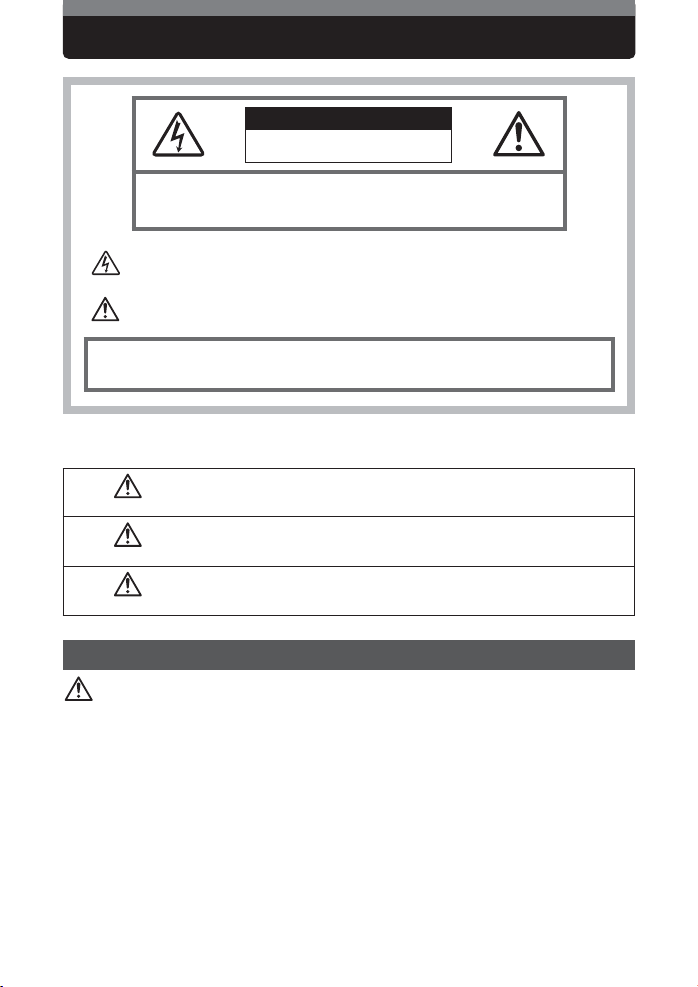
Veiligheidsmaatregelen
LET OP
OPEN SPANNINGEN
NIET OPENEN
LET OP: VERWIJDER, OM HET GEVAAR VAN EEN ELEKTRISCHE SCHOK TE
VOORKOMEN, NOOIT HET CAMERAHUIS (OF DE ACHTERWAND). IN HET INWENDIGE
VAN DE CAMERA BEVINDEN ZICH GEEN ONDERDELEN WAARAAN U ONDERHOUD KUNT
VERRICHTEN. LAAT DAT OVER AAN ERKENDE OLYMPUS SERVICETECHNICI.
Een driehoek met daarin een bliksemschicht met een pijlpunt, waarschuwt u voor de aanwezigheid
in het inwendige van de camera van open elektrische spanningen die een gevaarlijke elektrische
schok kunnen opleveren.
Een driehoek met daarin een uitroepteken vestigt uw aandacht op belangrijke aanwijzingen in de bij
deze camera geleverde documentatie ten aanzien van de bediening en het onderhoud ervan.
WAARSCHUWING!
STEL DE CAMERA, OM HET GEVAAR VAN BRAND OF ELEKTRISCHE SCHOK TE VOORKOMEN, NOOIT BLOOT
AAN WATER EN GEBRUIK DE CAMERA OOK NIET IN OMGEVINGEN MET ZEER HOGE VOCHTIGHEID.
(
Lees alle gebruiksaanwijzingen.
•
Lees, voordat u het apparaat gaat gebruiken, alle gebruiksaanwijzingen.
Gebruikt u deze camera zonder acht te slaan op de onder dit symbool
GEVAAR
WAARSCHUWING
LET OP
verstrekte informatie, dan kan dat ernstig letsel of de dood tot gevolg hebben.
Gebruikt u deze camera zonder acht te slaan op de onder dit symbool
verstrekte informatie, dan kan dat letsel of de dood tot gevolg hebben.
Gebruikt u deze camera zonder acht te slaan op de onder dit symbool
verstrekte informatie, dan kan dat licht persoonlijk letsel, schade aan
apparatuur, of het verlies van waardevolle data tot gevolg hebben.
Hanteren van de camera
WAARSCHUWING
(
Gebruik de camera niet in de buurt van brandbare of explosieve gassen.
(
Maak nooit flitsfoto’s van dichtbij van personen (jongeren en kleine kinderen, enzovoort).
•
Let op als u portretopnamen van dichtbij maakt. Bij flitsfoto’s moet u een afstand tot het gelaat
van de gefotografeerde persoon aanhouden van minstens één (1) m, zeker als u jongeren en
kleine kinderen fotografeert. Ontsteekt de flitser te dicht bij de ogen van de gefotografeerde
persoon, dan kan dat tijdelijk verlies van het gezichtsvermogen tot gevolg hebben.
(
Houd de camera uit de buurt van jongeren en kleine kinderen.
•
Doet u dat niet, dan kunnen de volgende gevaarlijke situaties ontstaan:
•
Verward raken in de riem van de camera, wat verstikking tot gevolg kan hebben. Als dat
gebeurt volgt u de aanwijzingen van de arts op.
•
Per ongeluk inslikken van de batterij, kaartjes of andere kleine onderdelen.
•
Per ongeluk onsteken van de flitser terwijl u in de flitser kijkt of vlak voor de ogen van kinderen.
•
Per ongeluk letsel oplopen door bewegende delen van de camera.
NL
5
Page 6
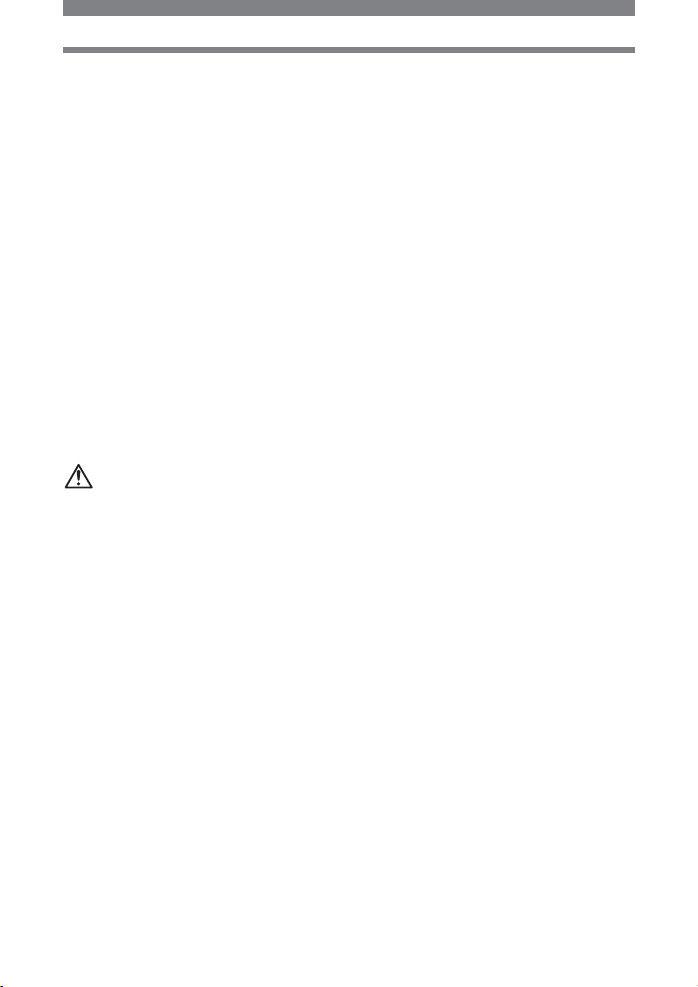
Veiligheidsmaatregelen
(
Kijk met de camera niet recht in de zon of in het licht van sterke lichtbronnen.
•
Richt om oogletsel te voorkomen de camera nooit recht op de zon of op andere extreem
heldere lichtbronnen.
(
Raak de batterij (in sommige landen meegeleverd met de camera) terwijl die wordt
opgeladen of het batterijlaadapparaat nooit aan, tot het opladen voltooid is en de
batterij afgekoeld is.
•
Tijdens het opladen kan de batterij en het batterijlaadapparaat flink warm worden. Ook het
voorgeschreven type lichtnetadapter wordt tijdens gebruik flink warm. Op die momenten
kunnen ze kleine brandblaren veroorzaken.
(
Gebruik en berg de camera niet op in stoffige of vochtige ruimten.
•
Gebruiken en opbergen van de camera in stoffige of vochtige ruimten kan brand of een
elektrische schok tot gevolg hebben.
(
Dek de flitser, op het moment dat die ontsteekt, niet af met de hand.
•
Dek de flitser op het moment van ontsteken niet af met de hand, maar raak hem ook vlak
daarna niet aan. Het is mogelijk dat de flitser heet is en kleine brandblaren kan veroorzaken.
Gebruik de flitser niet te lang achtereen.
(
Probeer niet de camera te demonteren of aan te passen.
•
Probeer nooit de camera te demonteren. De schakelingen in het inwendige van de camera
voeren hoge elektrische spanningen die ernstige verbrandingen of elektrische schokken
kunnen veroorzaken.
(
Zorg ervoor dat geen water of vreemde voorwerpen in de camera binnendringen.
•
Dit kan brand of een elektrische schok veroorzaken. Heeft u de camera per ongeluk in het water
laten vallen of heeft u vloeistof in de camera gemorst, gebruik hem dan niet meer maar laat
hem drogen en haal de batterijen uit de camera. Neem contact op met het dichtstbijzijnde
erkende Olympus service center.
LET OP
(
Bespeurt u in de buurt van de camera ongewone geuren, vreemde geluiden of rook,
gebruik de camera dan onmiddellijk niet meer.
(
Gebruik de camera niet met natte handen.
•
Om beschadigingen en gevaarlijke elektrische schokken te vermijden, moet u de camera nooit
met natte handen vastpakken en hanteren.
(
Laat de camera nooit achter op plaatsen waar die aan extreem hoge temperaturen kan
worden blootgesteld.
(
Behandel de camera met zorg om te voorkomen dat u verbrandingen oploopt.
•
Omdat de camera metalen onderdelen bevat, kan oververhitting ontstaan en kunt u zich
branden. Let daarom op het volgende:
•
Gebruikt u de camera lang achtereen, dan kan hij heet worden. Hanteert u de camera in deze
toestand, dan kan dat een verbranding veroorzaken.
•
Op plaatsen waar extreem lage temperaturen kunnen optreden, kan de temperatuur van het
camerahuis hoger worden dan de omgevingstemperatuur. Draag waar mogelijk
handschoenen als u de camera bij lage temperaturen hanteert.
(
Let op de camerariem terwijl u de camera met u meedraagt.
•
De riem kan achter een vreemd voorwerp blijven haken en zo ernstige schade veroorzaken.
(
Gebruik uitsluitend de door Olympus voorgeschreven lichtnetadapter.
(
Beschadig niet het netsnoer van de lichtnetadapter.
•
Trek nooit aan het netsnoer of aan de lichtnetadapter of aan accessoires en probeer die ook
niet aan te passen. Pak altijd de stekker vast als u de stekker in het stopcontact steekt of eruit
trekt. Stop het gebruik van de camera onmiddellijk en neem contact op met het dichtstbijzijnde
erkende Olympus service center of de met winkel waar u de camera kocht in het geval:
•
Het netsnoer heet wordt, begint te roken of een ongewone geur verspreidt.
•
Het netsnoer ingesneden of anderszins beschadigd is, of de stekkerpennen beschadigd zijn.
6
NL
Page 7
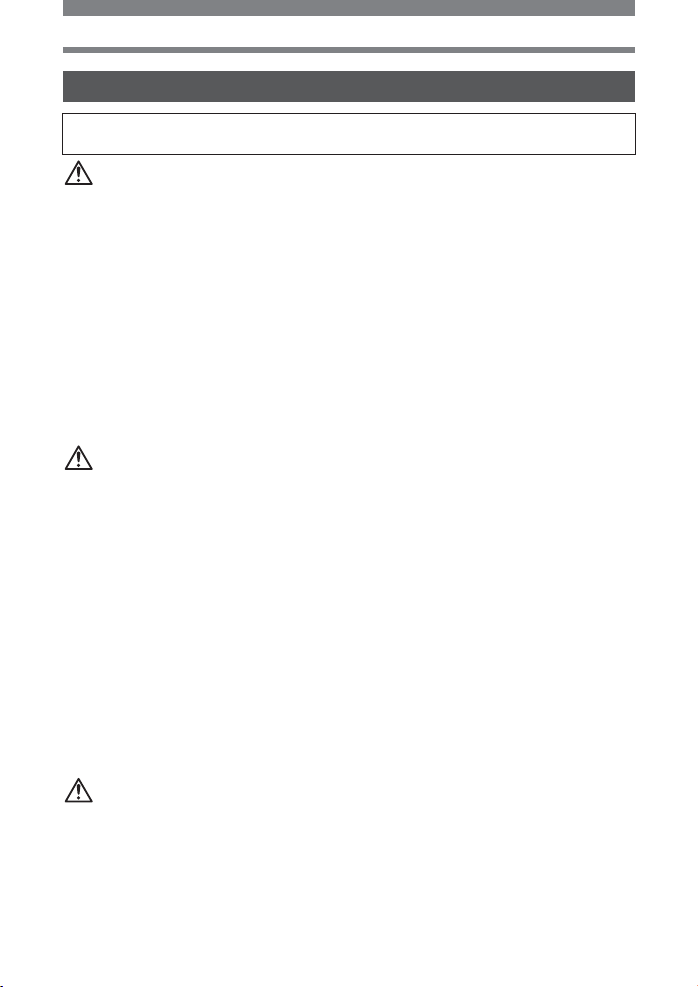
Veiligheidsmaatregelen
Voorzorgsmaatregelen bij de omgang met batterij
Volg onderstaande belangrijke richtlijnen op om te voorkomen dat de batterij gaat lekken,
oververhit raakt, ontbrandt, explodeert of elektrische schokken of verbandingen veroorzaakt.
GEVAAR
•
In deze camera heeft u een door OLYMPUS voorgeschreven lithium-ionbatterij nodig. Voor het
opladen van deze batterij heeft u een laadapparaat van het voorgeschreven type nodig. Gebruik
vooral geen andere typen laadapparaten.
•
Probeer nooit batterijen te verhitten en gooi ze ook niet in het vuur.
•
Tref maatregelen bij het vervoeren of opbergen van batterijen om te voorkomen dat ze in aanraking
komen met andere metalen objecten, zoals sieraden, pennen, paperclips, enzovoort.
•
Berg batterijen nooit op op plaatsen waar ze blootgesteld kunnen worden aan direct zonlicht of aan
hoge temperaturen zoals bijvoorbeeld in een afgesloten auto in de zon, in de buurt van
warmtebronnen, enzovoort.
•
Volg altijd alle aanwijzingen met betrekking tot het gebruik van de batterij zorgvuldig op, om te
voorkomen dat de batterij gaat lekken of de contacten ervan beschadigd raken. Probeer nooit een
batterij uit elkaar te halen of op een of andere manier aan te passen, bijvoorbeeld door er aan te
solderen, enzovoort.
• Is batterijvloeistof in uw ogen terecht gekomen, spoel uw ogen dan onmiddellijk overvloedig met
schoon, stromend water en raadpleeg een arts.
• Berg batterijen altijd op buiten het bereik van kleine kinderen. Heeft een kind per ongeluk een
batterij doorgeslikt, raadpleeg dan onmiddellijk een arts.
WAARSCHUWING
• Houd de batterij altijd droog. Zorg ervoor dat de batterij niet in aanraking komen met zoet of zout
water.
• Hanteer de batterij nooit met natte handen en raak hem dan ook niet aan.
• Gebruik om te voorkomen dat de batterij gaat lekken, oververhit raakt, brand veroorzaakt of
explodeert, uitsluitend het voor dit apparaat aanbevolen type batterij.
• Steek de batterij vooral zoals beschreven in de handleiding in de camera. Zet de batterij nooit met
plus- en mincontacten verwisseld in de camera. Druk de batterij nooit met kracht in het
batterijcompartiment.
• Lukt het niet de batterij binnen de gespecificeerde tijd op te laden, probeer dan niet de batterij
verder op te laden, maar gebruik de betreffende batterij niet meer.
• Gebruik geen batterij die gebarsten of gebroken is.
• Is de batterij gaan lekken, verkleurd of vervormd, of gedraagt deze zich op een of andere manier
afwijkend, gebruik dan de camera niet meer. Raadpleeg uw dealer of een erkend Olympus service
center. Voortgezet gebruik kan brand veroorzaken of een elektrische schok tot gevolg hebben.
• Is batterijvloeistof op uw kleding terecht gekomen, trek het kledingstuk dan uit en spoel het
onmiddellijk met ruim, stromend schoon water. Raadpleeg onmiddellijk een arts wanneer de
vloeistof met uw huid in aanraking is gekomen.
• Probeer nooit het batterijcompartiment van de camera te modificeren en steek nooit voorwerpen
(behalve het voorgeschreven type batterij) in het batterijcompartiment.
• Stel de batterij nooit bloot aan zware schokken of ononderbroken trillingen.
LET OP
• Controleer een batterij voordat u hem in de camera zet altijd eerst zorgvuldig op lekken,
verkleuringen, vervormingen of andere uiterlijke afwijkingen.
• Tijdens langdurig gebruik kan de batterij heet worden. Om te voorkomen dat u zich brandt, moet u
de batterij niet onmiddellijk na gebruik van de camera aanraken.
• Denkt u de camera lange tijd niet te gebruiken, haal dan de batterij eruit.
NL
7
Page 8
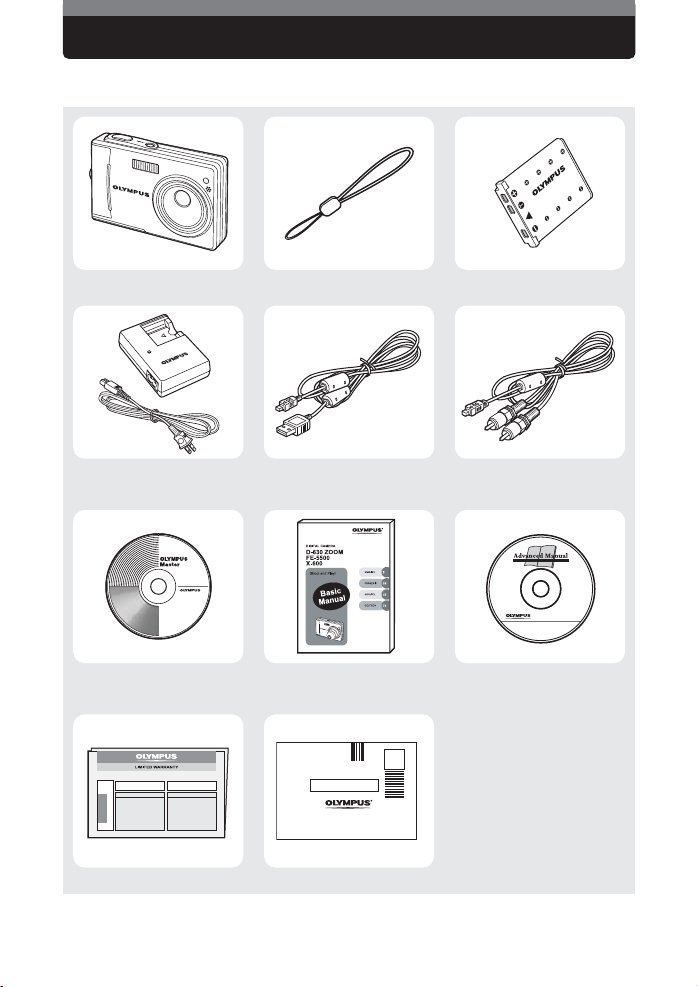
UITPAKKEN VAN DE DOOS
Neem, in het geval een van de artikelen ontbreekt of beschadigd is, contact op met uw
dealer waar u de camera kocht.
Digitale camera Camerariem
Laadapparaat lithium-
ionbatterij (LI-40C)
CD-ROM met OLYMPUS
Master
USB-kabeltje
Deze handleiding
Lithium-ionbatterij LI-40B
AV-kabeltje
CD-ROM met de
Advanced Manual
Garantiekaart Registratiekaart
Afhankelijk van het land waar u de camera kocht, kan de inhoud van de doos verschillen.
8 NL
Page 9
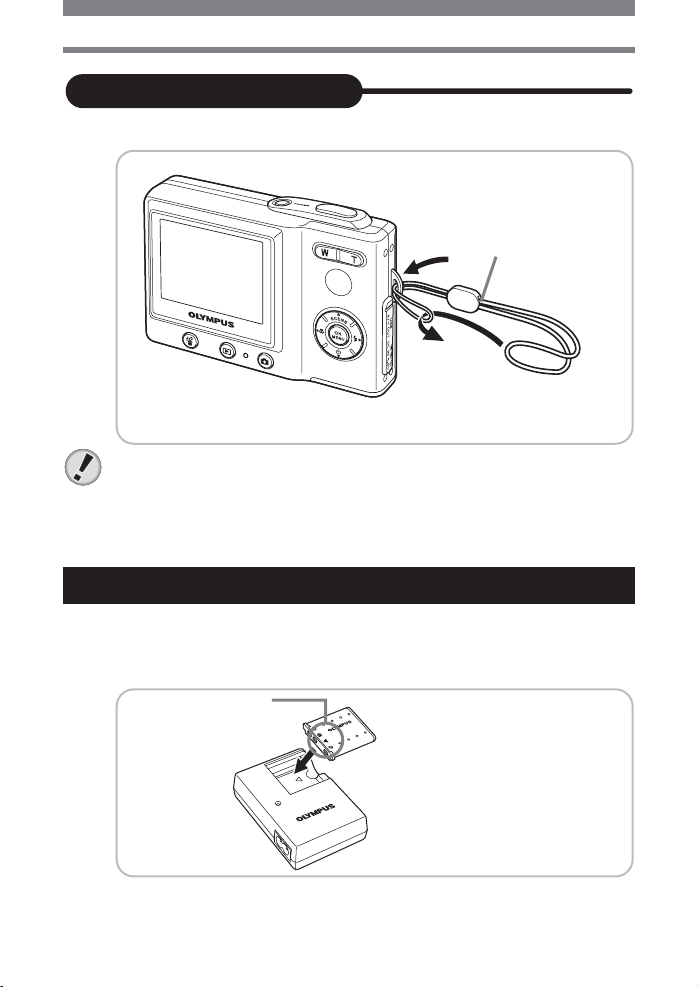
UITPAKKEN VAN DE DOOS
Trek de riem zo strak dat die niet los kan raken.
Camerariem
Uitrichtteken
Lithium-ionbatterij (LI-40B)
Laadapparaat lithium-ionbatterij
(LI-40C)
Bevestigen van camerariem
Bevestig de camerariem als afgebeeld aan de camera.
1
Opmerking
Let vooral goed op als u de camera met u meedraagt, omdat de riem ergens achter kan
haken en zo letsel of schade kan veroorzaken.
Bevestig de camerariem op de hierboven beschreven wijze aan de camera zodat die niet
los kan raken. Olympus stelt zich niet aansprakelijk voor schade die ontstaat als de camera
valt omdat de riem is losgeraakt.
OPLADEN VAN DE BATTERIJ
Op het moment van aanschaf van de batterij is deze niet volledig opgeladen. Voordat u de
camera kunt gebruiken, moet u de batterij opladen in het laadapparaat LI-40C.
Steek de batterij in het laadapparaat.
1
NL 9
Page 10

OPLADEN VAN DE BATTERIJ
Netsnoer
Als het opladen begint, brandt de laadindicator rood.
Als de laadindicator dooft, is het opladen voltooid.
Laadindicator
Stopcontact
Deksel batterijcompartiment / kaartsleuf
De lens heeft zich teruggetrokken.
De monitor is gedoofd.
De indicatie-LED is gedoofd.
Steek de stekker in het stopcontact.
2
TIPS
Het opladen van de lithium-ionbatterij LI-40B duurt ongeveer 210 minuten.
Opmerking
Deze camera werkt op een Olympus lithium-ionbatterij van het type LI-40B. Andere typen
batterijen kunt u niet gebruiken.
Gebruik uitsluitend het voorgeschreven type laadapparaat.
De door de camera verbruikte hoeveelheid energie is sterk afhankelijk van de gebruikte
lichtomstandigheden, enzovoort.
Het laadapparaat is geschikt voor netspanningen van 100 V tot 240 V (50/60 Hz
wisselspanning). Wilt u het laadapparaat in het buitenland gebruiken, dan heeft u mogelijk
een verloopstekker nodig omdat de vormen van stekkerpennen en contactbussen per land
kunnen verschillen. Voor details raadpleegt u een plaatselijke elektrawinkelier of uw
reisbureau.
Gebruik geen in het buitenland aangeschafte netspanningconverters, omdat die uw
laadapparaat kunnen beschadigen.
BATTERIJ IN DE CAMERA ZETTEN
Overtuig u ervan dat de camera uitgeschakeld is.
1
10 NL
Page 11

BATTERIJ IN DE CAMERA ZETTEN
Open klappen
Deksel batterijcompartiment /
kaartsleuf
Opzij schuiven
Als u de batterij uit de camera
wilt halen
Schuif de batterijvergrendelknop,
als afgebeeld, opzij. De batterij
veert nu naar buiten, zodat u hem
vast kunt pakken.
Als u de batterij goed in de camera
steekt, wordt die stevig op zijn plaats
vastgehouden.
Batterijvergrendelknop
Batterijvergrendelknop
Druk op het midden van het deksel
terwijl u dat opzij schuift.
Dichtdrukken
Opzij schuiven
Open het deksel van het batterijcompartiment / kaartsleuf.
2
Steek de batterij in het batterijcompartiment.
3
Sluit het deksel van het batterijcompartiment / kaartsleuf.
4
Opmerking
Let op dat u niet met uw vingers bekneld raakt tussen het deksel van het
batterijcompartiment / kaartsleuf.
NL 11
Page 12

BATTERIJ IN DE CAMERA ZETTEN
De lens schuift naar voren.
De monitor wordt ingeschakeld.
De indicatie-LED op het camerahuis
brandt oranje.
Cameraschakelaar – POWER
Ingestelde fotofunctie
Indicatie batterijlading
Aantal stilstaande beelden dat
nog kan worden opgeslagen
Indicatie-LED
De batterij
Opmerking
De door de camera verbruikte hoeveelheid energie is sterk afhankelijk van de gebruikte
functies.
In onderstaande gevallen wordt voortdurend energie verbruikt, waardoor de batterij snel
uitgeput raakt:
Door veelvuldig te zoomen.
Door in de stand Fotograferen herhaaldelijk automatisch scherp te stellen door de
ontspanknop half in te drukken.
Als tijdens weergeven van beelden de monitor langdurig achtereen ingeschakeld is.
Als de camera aangesloten is op een computer of op een printer.
Zet u een uitgeputte batterij in de camera, dan is het mogelijk dat de camera uitschakelt
zonder eerst voor de ladingstoestand van de batterijen te waarschuwen.
INSCHAKELEN VAN DE CAMERA
Schakel de camera in door op de cameraschakelaar
POWER te drukken.
1
Opmerking
Wordt de camera gedurende circa drie (3) minuten niet gebruikt, dan wordt de camera, om
de batterij te sparen, automatisch in de sluimerstand gezet en werkt dan niet meer. Om de
camera weer te activeren, drukt u op de ontspanknop of op de zoomknop.
Wordt de camera daarna nog eens vijftien (15) minuten niet gebruikt, dan wordt de camera
automatisch helemaal uitgeschakeld. Wilt u de camera daarna weer inschakelen, dan doet
u dat op de gebruikelijke wijze.
12 NL
Page 13

INSCHAKELEN VAN DE CAMERA
Hoe u de menu’s gebruikt
Als u met de camera in de stand fotograferen of
weergeven op de Z-knop drukt, verschijnt in de
monitor het hoofdmenu. Vanuit dit menu worden
alle camera instellingen van de camera gemaakt.
Iets over de menu’s
De menufuncties waarover u met de camera in
de stand fotograferen en weergeven beschikt, verschillen.
Hoofdmenu
De menu’s zijn onderverdeeld in snelmenu’s en functiemenu’s.
F
MODE MENU
WB
Z-knop
indrukken
Door op de knoppen te drukken,
kunt u de bij die knoppen behorende
functies rechtstreeks instellen.
Functiemenu
Tabblad
Snelmenu’s
CAMERA
Tabblad
MEMORY/CARD
Tabblad SETUP
(Instellen)
Tabblad CAMERA
Tabblad MEMORY/
CARD (Geheugen /
Kaartje)
Tabblad SETUP
(Instellen)
DIGITAL ZOOM
METERING
CAMERA
PANORAMA
MEM
2 IN 1
SET
ISO
Voor het instellen van de
fotofuncties.
Voor het formatteren van
het interne geheugen of
van het kaartje. Voor het
reservekopiëren van
bestanden in het interne
geheugen naar het kaartje.
Voor het maken van basis
camerainstellingen en van
instellingen die de camera
gemakkelijker te gebruiken
maken.
OFF
4
AUTO
De beschikbare instellingen zijn naar
functie op tabbladen gerangschikt.
Tabblad PLAY
(Weergeven)
Tabblad EDIT
(Bewerken)
MEMORY/CARD
Tabblad SETUP
(Instellen)
Tabblad PLAY
(Weergeven)
Tabblad EDIT
(Bewerken)
Tabblad MEMORY/
CARD (Geheugen /
Kaartje)
Tabblad SETUP
(Instellen)
Functiemenu
0
y
PLAY
<
Tabblad
EDITMEM
SET
Voor het maken van print reserveringen.
Voor het bewerken van opgeslagen beelden.
Voor het formatteren van het interne geheugen of
van het kaartje en voor het wissen van alle
beelden. Voor het reservekopiëren van bestanden
in het interne geheugen naar het kaartje.
Voor het maken van basis camerainstellingen en
van instellingen die de camera gemakkelijker te
gebruiken maken.
NL 13
Page 14

INSCHAKELEN VAN DE CAMERA
Hoofdmenu
TIPS
Het tabblad [MEMORY] verschijnt wanneer u het interne geheugen gebruikt, terwijl het
tabblad [CARD] verschijnt wanneer u een kaartje in de camera steekt.
Menufuncties die zowel in het instelmenu als in de functiemenu’s (in de stand fotograferen
en in de stand weergeven) voorkomen, zijn van toepassing op dezelfde instelling en
kunnen vanuit beide camerastanden worden ingesteld.
Gebruik van de menu’s
Met de pendelknop () en de e-knop selecteert u de
menufuncties en stelt u die in. Daarvoor volgt u de
bedieningsaanwijzingen en de in de monitor getoonde
knoppen van de pendelknop.
Onderstaand voorbeeld laat zien hoe
u de menu’s gebruikt.
Knoppen en
e-knop
Druk met de camera in de stand
fotograferen op de e-knop.
1
Nu wordt het hoofdmenu geopend.
Selecteer de optie
[MODE MENU] (Functie-
2
menu) door op te drukken.
Deze pictogrammen
stellen de pijlknoppen
() van de
pendelknop voor.
F
MODE MENU
WB
Datum en tijd instellen X
Met deze functie kunt u datum en tijd instellen. Samen met elk beeld worden voor gebruik
in de bestandsnaam ook datum en tijd opgeslagen.
Hoofdmenu [MODE MENU] [SETUP] [X]
Selecteer een van de onderstaande
datumnotaties door op
1
drukken: [Y-M-D] (Jaar / Maand / Dag),
of te
[M-D-Y] (Maand / Dag / Jaar), [D-M-Y]
(Dag / Maand / Jaar) en druk dan op
Kies de cijfergroep van het jaartal.
De nu volgende stappen laten zien hoe datum en tijd worden ingesteld wanneer
als datumnotatie [Y-M-D] (Jaar / Maand / Dag) is geselecteerd.
.
SELECT
Stel het jaartal in door op of te
drukken en kies daarna de cijfergroep
2
voor de maand door op
Wilt u naar de voorgaande cijfergroep terugkeren,
dan drukt u op .
De eerste twee cijfers van het jaartal zijn vast ingesteld.
te drukken.
SELECT
14 NL
X
2005
YMD
00 00
SET
X
.
2005
:
00 00
SET
.
01 01
:
01 01
GO
GO
.
OK
.
OK
Page 15

INSCHAKELEN VAN DE CAMERA
Herhaal deze procedure tot u datum en tijd volledig heeft
ingesteld.
3
De camera toont de tijd uitsluitend in het 24-uurs systeem zodat 2 p.m. wordt
aangegeven als 14:00.
Druk op de e-knop.
Wilt u de klok nauwkeurig gelijkzetten, dan drukt u op de e-knop op het
4
moment dat de klok 00 seconden aanwijst..
Opmerking
Laat u de camera ongeveer één (1) dag zonder batterij liggen, dan worden voor datum en
tijd weer de instellingen af fabriek hersteld. Deze instellingen kunnen eerder verloren gaan
wanneer de batterij maar gedurende een korte tijd in de camera heeft gezeten voordat ze
eruit werd gehaald. Controleer, voordat u belangrijke foto’s gaat maken, of de juiste datum
en tijd zijn ingesteld.
Zijn datum en tijdinstellingen verloren gegaan, dan verschijnt een waarschuwing in de
monitor als u de camera de volgende keer inschakelt.
Taal instellen W
De taal waarin de informatie in de monitor wordt weergegeven, kunt u zelf instellen.
Welke talen beschikbaar zijn, is afhankelijk van het land waar u deze camera kocht.
Hoofdmenu [MODE MENU] [SETUP] [W]
Selecteer de gewenste taal en druk
dan op de e-knop.
1
TIPS
Aantal talen uitbreiden
→ Met de bij de camera geleverde software OLYMPUS Master kunt u het aantal talen
waarover uw camera beschikt nog uitbreiden. Voor details raadpleegt u de
onderwerpgerichte hulp in de software OLYMPUS Master.
ENGLISH
FRANCAIS
ESPAÑOL
PORTUGUES
SELECT GO
OK
Batterijcontrole
Bij het inschakelen van de camera wordt gedurende drie (3) seconden de status van de
batterijlading aangegeven. Naarmate de lading van de batterij verder afneemt, verandert
de indicatie van de batterijlading in de monitor als volgt:
ef
Brandt (groen)
(Dooft na enkele ogenblikken)
Klaar voor de opname.
Knippert (rood)
De batterij is vrijwel
uitgeput en moet spoedig
opgeladen worden.
Melding “BATTERY EMPTY“
(Batterij leeg)
Batterij leeg. Laad de batterij op.
(Is de batterij volledig uitgeput,
dan knippert de indicatie-LED
op het camerahuis afwisselend
groen en oranje.)
NL 15
Page 16

FOTOGRAFEREN
AF-teken
Richt, terwijl u naar het beeld in de monitor
kijkt, het AF-teken op uw onderwerp.
Ontspanknop
Indicatie-LED
[IN]: Dit functiepictogram geeft
aan dat de beelden worden
opgeslagen in het interne
geheugen van de camera.
Functiepictogram #
Groene LED
Wanneer in het monitorbeeld de groene
LED brandt, worden scherpstelling en
belichting vastgehouden
(scherpstelgeheugen).
Als het functiepictogram # brandt, is de
flitser gebruiksklaar.
Druk de ontspanknop half in en houd hem
ingedrukt.
De camera maakt de opname. Terwijl het
beeld wordt opgeslagen knippert de indicatieLED oranje.
Druk de ontspanknop helemaal in.
Kader uw opname af.
1
Stel scherp op uw onderwerp.
2
Maak uw opname.
3
16 NL
Page 17

FOTOGRAFEREN
Opmerking
Druk de ontspanknop vooral rustig in. Drukt u te wild op de ontspanknop, dan kan daardoor
de camera bewegen waardoor de beelden onscherp worden.
De gefotografeerde beelden blijven opgeslagen op het kaartje onverschillig of u de camera
uitschakelt of dat u de batterij verwisselt of uit de camera haalt.
Open nooit het deksel over het batterijcompartiment / kaartsleuf, haal nooit de batterij uit
de camera en koppel ook niet de lichtnetadapter af terwijl de indicatie-LED op het
camerahuis oranje knippert. Doet u dat toch, dan kunnen daardoor de opgeslagen beelden
verloren gaan of verhinderen dat de zojuist door u gemaakte foto’s worden opgeslagen.
Fotografeert u bij sterk tegenlicht, dan kan het beeldvlak in de schaduw er verkleurd uitzien.
Inzoomen op een ver verwijderd onderwerp
U kunt zowel optisch als digitaal op uw onderwerp inzoomen. Door optisch te zoomen
vergroot u het beeld dat op de CCD valt door de optische vergroting van de lens te
wijzigen. Het beeld bestaat daarbij uit alle pixels van de CCD. Bij digitaal zoomen wordt
een uitsnede gemaakt van het beeld in het midden van de CCD waarna de uitsnede wordt
vergroot. Zoomt u in op een onderwerp, dan gebruikt u in feite maar een klein vlak van het
beeld en geeft dat vergroot weer.
Hoe sterker de vergroting die tijdens digitaal zoomen ingesteld wordt, hoe korreliger het
uiteindelijke beeld zal worden.
Bij deze camera beschikt u over de volgende zoom vergrotingen.
Optisch zoomen 3x (komt overeen met een 35 mm tot 105 mm van
Optisch zoomen + digitaal zoomen Maximaal 12x
Onthoud vooral dat bij sterkere vergrotingen de kans op bewegingsonscherpte groter is.
een kleinbeeldcamera).
Zoomknop
Druk op de zoomknop.
1
Uitzoomen:
Om uit te zoomen, drukt u op
de W van de zoomknop.
Inzoomen:
Om in te zoomen,
drukt u op de T van de zoomknop.
Digitaal zoomen
Als u digitaal wilt zoomen, zet u de functie [DIGITAL ZOOM] op [ON].
Hoofdmenu [MODE MENU] [CAMERA] [DIGITAL ZOOM]
NL 17
Page 18

FOTOGRAFEREN
HQ
2560
1920
HQ
2560
1920
De ogen van uw onderwerp zien er
rood uit.
Selecteer de optie [ON] en druk dan
op de e-knop.
1
Druk op de T van de zoomknop.
2
Optisch zoomen
P
Digitaal zoomen
P
DIGITAL ZOOM
METERING
CAMERA
PANORAMA
MEM
2 IN 1
SET
ISO
OFF
ON
1920
55
HQ
2560
1920
De cursor beweegt omhoog en omlaag
langs de zoomindicator, afhankelijk van de
ingestelde zoomvergroting.
Binnen het digitale zoombereik kleurt de
cursor oranje.
HQ
2560
Het witte vlak van de zoomindicator stelt het
optische zoombereik voor. Zet u de functie
[DIGITAL ZOOM] op [ON], dan verschijnt in de
zoomindicator een rood vlakje. Zodra u het einde
van het optische zoombereik bereikt, wordt
automatisch overgegaan op digitaal zoomen.
Opmerking
Foto’s die u maakt met digitaal zoomen kunnen er wat korrelig uitzien.
Gebruik van de flitser #
Kies de flitserfunctie die het best geschikt is voor de heersende lichtomstandigheden en
het effect dat u in uw opname wilt bereiken.
Flitsbereik
Groothoek (maximaal): Circa 0,2 m tot 3,6 m.
Tele (maximaal): Circa 0,6 m tot 2,1 m.
Autoflitsen (Geen functiepictogram)
Bij weinig licht of tegenlicht ontsteekt de flitser automatisch.
Flitsen met onderdrukken van rode ogen (!)
Het door de flitser geleverde licht is er de oorzaak van dat
in flitsopnamen de ogen van uw onderwerp soms rood
worden afgebeeld. De functie flitsen met onderdrukken
van rode ogen zorgt er voor dat dit verschijnsel in
belangrijke mate wordt onderdrukt, door een aantal
inleidende flitsen af te geven voordat de hoofdflits
ontsteekt.
Opmerking
Na de inleidende flitsen duurt het ongeveer één (1) seconde voordat de sluiter ontspant.
Houd de camera vooral stevig vast om bewegen ervan te voorkomen.
Kijkt het onderwerp niet recht in de inleidende flitsen of is de afstand tot het onderwerp te
groot, dan kan dat het effect van deze functie teniet doen. Ook persoonlijke lichamelijke
kenmerken kunnen het effect beperken.
18 NL
55
Page 19

FOTOGRAFEREN
HQ
2560
1920
# teken
Invulflitsen (#)
De flitser ontsteekt altijd, ongeacht het beschikbare licht.
Deze functie is vooral nuttig om schaduwen (bijvoorbeeld
van boombladeren) op het gelaat van personen, in situaties
met tegenlicht, enzovoort weg te werken. Maar ook om
kleurverschuivingen te corrigeren welke veroorzaakt
worden door kunstlicht, en dan met name door TL-licht.
Opmerking
Bij overmatig helder licht is het mogelijk dat invulflitsen niet het gewenste effect heeft.
Flitser uit ($)
De flitser ontsteekt nooit, ook niet bij weinig licht. Deze functie gebruikt u op plaatsen waar
flitsen niet gewenst of zelfs verboden is, maar ook bij het fotograferen van landschappen,
zonsondergangen en andere onderwerpen die buiten het bereik van de flitser staan.
Opmerking
Omdat met de flitser uitgeschakeld en bij weinig licht automatisch een lange sluitertijd
wordt ingesteld, doet u er goed aan een statief te gebruiken om bewegen van de camera
tegen te gaan en bewegingsonscherpte te voorkomen.
Druk op de keuzeknop voor de
flitserfunctie
1
Hiermee opent u het instelmenu voor de flitser
instellingen.
#.
Selecteer de gewenste flitserfunctie
en druk dan op de e-knop.
2
Druk de ontspanknop half in.
Bij lichtomstandigheden waarbij de flitser nodig is,
3
licht het functiepictogram # (Flitser paraat) op.
Maak de opname door de ontspanknop
helemaal in te drukken.
4
TIPS
Het functiepictogram # (Flitser wordt opgeladen) knippert.
→ De flitser wordt opgeladen. Wacht tot het functiepictogram # dooft.
Opmerking
Met de camera ingesteld op panoramaopnamen ontsteekt de flitser niet.
Met de camera ingesteld op macro en de zoomlens in de groothoekstand (W) is het
mogelijk dat u met de flitser niet het optimale resultaat verkrijgt. U doet er dan ook goed
aan de door u gemaakte opname in de monitor te controleren.
FLASH MODE
AUTO
The flash fires
automatically
in low light.
SELECT GO
HQ
2560
1920
OK
55
NL 19
Page 20

BEELDEN WEERGEVEN
De indicatie-LED op de camera brandt groen,
de camera staat in de stand Weergeven en
in de monitor verschijnt de laatst gemaakte
opname.
Als u een volgende opname wilt maken,
drukt u op de knop Fotograferen #.
Knop Weergeven
Knop Fotograferen (#)
Indicatie-
LED
Volgende beeld
Voorgaande beeld
10 beelden terug
10 beelden vooruit
Druk op de weergaveknop $.
1
Zoek met de pendelknop het beeld op dat u wilt
weergeven.
2
3
20 NL
Druk op de T of op de W van de zoomknop.
Met deze knoppen kunt u het getoonde beeld vergroten (gezoomde weergave)
of een index van meer beelden weergeven (indexweergave).
Page 21

BEELDEN WEERGEVEN
4.0
HQ
30 12
30
100
0009
Om naar enkelbeeldweergave terug te keren,
drukt u op de T.
TW
1
4
7
Indexweergave
Tijdens indexweergave kunt u
met de pendelknop het gewenste
beeld selecteren.
Het gewenste aantal beelden dat
moet worden weergegeven is
instelbaar.
Heeft u een kaartje in de camera gezet, dan worden de op het kaartje opgeslagen beelden
weergegeven. Wilt u de beelden uit het interne geheugen weergeven, dan haalt u het
kaartje uit de camera.
WT
2
3
5
6
8
9
’0505.
100
0404.
-
0009
30 12
:
30
Om naar enkelbeeldweergave terug te keren,
HQ
drukt u op de W.
9
Gezoomde weergave
Door op de T te drukken, kunt
u het beeld maximaal 5x
vergroot weergeven.
Tijdens gezoomde weergave
kunt u met de pendelknop
verschillende vlakken van het
beeld weergeven.
Het vergrote beeld kunt u niet
opslaan.
Gezoomd weergeven van
videobeelden is niet mogelijk.
4.0
Beelden weergeven op een TV
Met het bij de camera geleverde AV-kabeltje kunt u de opgeslagen beelden weergeven op
een TV-ontvanger. U kunt zowel stilstaande beelden als videobeelden weergeven.
Bij videobeelden wordt samen met het beeld ook opgenomen geluid afgespeeld.
1
Overtuig u ervan dat camera en TV-ontvanger
uitgeschakeld zijn en sluit vervolgens met het bij de
camera geleverde AV-kabeltje de multi-connector van de
camera aan op de video-ingang van de TV-ontvanger.
Sluit de video-ingangsconnector (geel) en
de audio-ingangsconnector (wit) van de
TV-ontvanger aan.
AV-kabeltje (meegeleverd)
Klepje over de connectors
Multi-connector
NL 21
Page 22

BEELDEN WEERGEVEN
Schakel de TV in in de stand video-ingang.
Voor details over het inschakelen van de TV-ontvanger in de stand video-
2
ingang raadpleegt u de handleiding van de TV.
Schakel de camera in door op de knop $ te drukken.
De TV geeft nu het laatst gefotografeerde beeld weer. Wilt u een ander beeld
3
weergeven, dan selecteert u dat met de pendelknop.
TIPS
Bij het weergeven van videobeelden op een TV-ontvanger doet u er goed aan de optionele
lichtnetadapter te gebruiken.
De functies voor gezoomde weergave, indexweergave en diashow kunt u ook bij weergave
op een TV-ontvanger gebruiken.
Opmerking
Zorg ervoor dat het video uitgangssignaal van de camera hetzelfde is als het videosignaal
van de TV.
De monitor van de camera wordt automatisch uitgeschakeld als u het AV-kabeltje aansluit
op de camera.
Gebruik vooral het bij de camera geleverde AV-kabeltje om de camera op een TV aan te
sluiten.
Het is mogelijk dat het beeld niet in het midden van het beeldscherm verschijnt.
Instellen van het video uitgangssignaal
Afhankelijk van het bij u ter plaatse gebruikte televisiesysteem kunt u de camera instellen
op [NTSC] of op [PAL]. Deze instelling heeft u nodig als u in het buitenland de beelden wilt
weergeven op een TV-ontvanger. Stel op de camera het gewenste video uitgangssignaal
[VIDEO OUT] in voordat u het AV-kabeltje aansluit. Stelt u het verkeerde videosignaal in,
dan lukt het niet de opgeslagen beelden goed weer te geven op een TV-ontvanger.
Hoofdmenu [MODE MENU] [SETUP] [VIDEO OUT]
Selecteer de functie [NTSC] of [PAL] en
druk dan op de e-knop.
1
TIPS
Televisiesystemen & Landen
Controleer welk televisiesignaal u nodig heeft voordat
u de camera op uw TV aansluit.
NTSC: Ver. Staten van Noord-Amerika, Taiwan, Korea, Japan.
PAL: Europese landen, China, andere Aziatische landen.
De standaardinstelling af fabriek is afhankelijk van het land waar u de camera kocht.
VIDEO OUT
PLAY
EDIT
MEM
SETUP
NTSC
PAL
G
Beelden naar een kaartje kopiëren (BACKUP)
Deze functie kopieert alle in het interne geheugen opgeslagen beelden naar het kaartje.
Door het beeldmateriaal naar een kaartje te kopiëren, wordt het in het interne geheugen
opgeslagen beeldmateriaal NIET gewist.
Om de functie BACKUP te kunnen gebruiken moet u eerst een geheugenkaartje
(optioneel) in de camera zetten en de camera met daarin het kaartje gebruiken.
22 NL
Page 23

BEELDEN WEERGEVEN
SELECT
GO
OK
Hoofdmenu [MODE MENU] [CARD] [BACKUP]
Selecteer de optie [YES] (Ja) en druk
dan op de e-knop.
1
Alle in het interne geheugen opgeslagen
beeldmateriaal wordt nu naar het kaartje
gekopieerd.
Opmerking
Is op het kaartje onvoldoende geheugenruimte
beschikbaar, dan verschijnt de melding [CARD FULL] (Kaartje vol) en wordt de
kopieerbewerking geannuleerd.
Knippert in de monitor het functiepictogram f dan kan geen beeldmateriaal naar het
kaartje worden gekopieerd, omdat de batterijlading onvoldoende is.
Raakt de batterij leeg tijdens het kopiëren, dan is het mogelijk dat het beeldmateriaal verloren
gaat of beschadigd raakt. Tijdens kopiëren kunt u dan ook beter de lichtnetadapter gebruiken.
Open tijdens kopiëren nooit het deksel van het batterijcompartiment / kaartsleuf, haal niet
de batterij uit de camera, sluit niet de lichtnetadapter aan en koppel die ook niet af. Doet u
dat toch, dan kan dat de juiste werking van het interne geheugen of van het kaartje
verstoren.
BACKUP
YES
NO
SELECT GO
OK
Beelden wissen SR
Beelden die u opgeslagen heeft, kunt u ook weer wissen. U kunt de beelden stuk voor stuk
wissen, maar u kunt ook alle in het interne geheugen of op het kaartje opgeslagen beelden
in één keer wissen.
Wilt u de in het interne geheugen opgeslagen beelden wissen, dan moet u eerst het kaartje
uit de camera halen.
Wilt u de op het kaartje opgeslagen beelden wissen, dan moet u dat kaartje eerst in de
camera zetten.
Opmerking
Beveiligde beelden kunt u niet wissen. Daarvoor moet u eerst de beveiliging ervan opheffen.
Eenmaal gewiste beelden kunt u niet meer herstellen. Controleer eerst alle beelden
zorgvuldig voordat u beelden wist, zodat u niet onbedoeld beelden wist die u eigenlijk had
willen bewaren.
Een enkel beeld wissen S
Geef het beeld weer dat u wilt wissen
en druk dan op de wisknop S.
1
Daarmee opent u het instelmenu [S ERASE]
(Wissen).
Selecteer [YES] en druk dan op
de e-knop .
2
Nu wordt het beeld gewist en het menu gesloten.
ERASE
YES
NO
SELECT
SELECT GO
GO
OK
OK
NL 23
Page 24

BEELDEN WEERGEVEN
Alle beelden wissen R
Met deze functie wist u alle in het interne geheugen of op het kaartje opgeslagen beelden.
Hoofdmenu [MODE MENU] [MEMORY (CARD)] [ALL ERASE]
Selecteer [YES] en druk dan op
de e-knop.
1
Nu worden alle beelden gewist.
ALL ERASE
CAUTION ERASING ALL
YES
NO
SELECT GO
OK
Formatteren < I
Met deze functie formatteert u het interne geheugen of het kaartje. Door te formatteren
bereidt u het kaartje voor op het opslaan van beeldmateriaal.
Wilt u het interne geheugen formatteren, dan moet u eerst het kaartje uit de camera
halen.
Wilt u het kaartje formatteren, dan moet u dat eerst in de camera zetten.
Voordat u een kaartje van een ander fabrikaat dan OLYMPUS, of een kaartje dat in een
computer werd geformatteerd, kunt gebruiken moet u dat eerst in deze camera
formatteren.
Bij het formatteren van het kaartje wordt alle opgeslagen beeldmateriaal,
met inbegrip van beveiligde beelden, gewist. Zorg ervoor dat u, voordat u
het kaartje of het interne geheugen gaat formatteren, belangrijk
beeldmateriaal opslaat of naar een computer overbrengt.
Hoofdmenu
1
[MODE MENU] [MEMORY (CARD)] [MEMORY FORMAT (FORMAT)]
Selecteer [YES] en druk dan op
de e-knop.
De voortgangsbalk [BUSY] (Bezig) in het beeld
geeft aan hoe ver het formatteren gevorderd is.
<
MEMORY FORMAT
CAUTION ERASING ALL
SELECT
YES
NO
GO
OK
Opmerking
24 NL
Voer tijdens het formatteren nooit een van de volgende handelingen uit omdat daardoor het
kaartje beschadigd kan raken.
Open nooit het deksel van het batterijcompartiment / kaartsleuf, sluit niet de
lichtnetadapter aan en koppel die ook niet af (onverschillig of een batterij in de camera
zijn gezet of niet).
Page 25

UITSCHAKELEN VAN UW CAMERA
Cameraschakelaar – POWER
De monitor wordt uitgeschakeld
en de indicatie-LED dooft.
De lens trekt zich terug.
Schakel de camera uit door op de cameraschakelaar
POWER te drukken.
1
Nu u zich het fotograferen en weergeven met deze
camera eigen heeft gemaakt, kunt u de Advanced Manual
raadplegen voor nog weer andere mogelijkheden van deze camera.
En wilt u veel plezier van uw digitale beelden beleven, dan installeert
u de software OLYMPUS Master vanaf de bij de camera geleverde
CD-ROM, zodat u geavanceerde bewerkingen op uw foto’s kunt
uitvoeren, de bewerkte foto’s kunt opslaan en met derden
kunt delen.
NL 25
Page 26

Technische gegevens
Camera
Soort camera : Digitale camera voor het fotograferen en weergeven van beelden.
Opslagsysteem
Stilstaande beelden : Digitaal opslagsysteem, JPEG (in overeenstemming met Design
Compatibel met de
normen
Videobeelden : QuickTime Motion, JPEG ondersteund
Opslagmedium : Intern geheugen, 14 MB
Resolutie : 2.560 x 1.920 pixels (SHQ)
Aantal beelden dat in het interne geheugen
kan worden opgeslagen: : Circa 3 beelden (SHQ)
Aantal effectieve pixels : Circa 5.000.000 pixels
Beeldopneemelement : 10 mm (1/2,5”) CCD vastestof beeldopneemelement,
Lens : Olympus-lens, 5,8 mm tot 17,4 mm; F2,8 tot F4,8 (komt overeen
Lichtmeetsysteem : Centraalmeetsysteem, spotmeetsysteem
Sluitertijd : 2 s – 1/2.000 s.
Scherpstelbereik :
Monitor : 50 mm (2,0“) TFT LCD-kleurenmonitor; 115.000 pixels
Autofocus : Contrastdetectiesysteem
Connectors : Gelijkspanningsconnector DC-IN; USB-connector (Multi-
Kalendersysteem : Automatisch over het tijdvak van 2005 tot en met het jaar 2099
Bedrijfscondities
Temperatuur : Tijdens bedrijf: 0 °C tot 40 °C / Tijdens opslag: –20 °C tot 60 °C
Relatieve vochtigheid : Tijdens bedrijf: 30 % tot 90 % / Tijdens opslag: 10 % tot 90 %
Energievoorziening : Eén (1) stuks lithium-ionbatterij LI-40B
Afmetingen : 91,0 mm x 60,5 mm x 24,0 mm (b x h x d)
Massa : 125 g (zonder batterij en kaartje)
Wijzigingen in technische gegevens en uitvoering voorbehouden zonder voorafgaande
kennisgeving
Rule for Camera File system [DCF]).
: Exif 2.2, Digital Print Order Format (DPOF),
PRINT Image Matching III en PictBridge
xD-Picture Cards, 16 MB – 512 MB, 1 GB)
2.560 x 1.920 pixels (HQ)
1.600 x 1.200 pixels (SQ1)
640 x 480 pixels (SQ2)
Circa 11 beelden (HQ)
Circa 27 beelden (SQ1)
Circa 78 beelden (SQ2)
5.360.000 pixels (bruto)
met een 35 mm tot 105 mm lens van een kleinbeeldcamera)
Normaal: 0,6 m – ∞ (oneindig)
0,1 m – 0,6 m
Macro:
connector), Audio/videoconnector (Multiconnector) A/V OUT
Lichtnetadapter volgens OLYMPUS specificatie (optioneel)
Niet gemeten over uitstekende delen
26 NL
Page 27

Technische gegevens
Lithium-ionbatterij LI-40B
Product : Heroplaadbare lithium-ionbatterij
Nominale
uitgangsspanning
Nominale capaciteit : 660 mAh
Levensduur : Circa 300 volledige laad en ontlaadcycli (afhankelijk van het
Bedrijfscondities
Temperatuur : Tijdens opladen: 0 °C tot 40 °C / Tijdens bedrijf: 0 °C tot 60 °C
Afmetingen : 31,5 mm x 39,5 mm x 6,0 mm (b x h x d)
Massa : Circa 15 g
Laadapparaat lithium-ionbatterij (LI-40C)
Netspanning : 100 V tot 240 V, 50/60 Hz wisselspanning
Nominale
uitgangsspanning
Oplaadtijd : Circa 210 minuten
Bedrijfscondities
Temperatuur : Tijdens bedrijf: 0 °C tot 40 °C / Tijdens opladen: – 20 °C tot 60 °C
Afmetingen : 62 mm x 23 mm x 90 mm (b x h x d)
Massa : Circa 65 g (zonder netsnoer)
Wijzigingen in uitvoering en technische gegevens voorbehouden zonder voorafgaande
kennisgeving.
: 3,7 volt gelijkspanning
gebruik)
Tijdens opslag: – 20 °C tot 35 °C
3,2 VA (bij 100 V) tot 5,5 VA (bij 240 V)
: 4,2 volt gelijkspanning, 200 mA
De oplaadtijd van de batterij is afhankelijk van de temperatuur van
de batterij
Belangrijk
Geachte Koopster/Koper
Zorg ervoor dat het Nederlandse garantiebewijs geheel is ingevuld en afgestempeld
door uw leverancier.
Bewaar de aankoopbon zeer zorgvuldig. Als u onverhoopt gebruik moet maken
van de garantievoorwaarden, dient u deze bescheiden te overleggen.
Belangrijk
Geachte Koopster/Koper,
De batterij welke in dit product worden gebruikt, bevat stoffen
die schadelijk zijn voor het milieu.
Gooi daarom nooit batterijen bij het gewone huisvuil.
Laat bij voorkeur de batterij door uw vakhandelaar vervangen of lever de batterij in bij de
chemokar of het chemo-inleverpunt in uw gemeente indien u de batterij zelf verwisselt.
NL 27
Page 28

http://www.olympus.com/
Shinjuku Monolith, 3-1 Nishi-Shinjuku 2-chome, Shinjuku-ku, Tokyo, Japan
2 Corporate Center Drive, P.O. Box 9058, Melville, NY, 11747-9058, U.S.A., Tel. 631-844-5000
Technical Support (USA)
24/7 online automated help: http://www.olympusamerica.com/support
Phone customer support: Tel. 1-888-553-4448 (Toll-free)
Our phone customer support is available from 8 am to 10 pm
(Monday to Friday) ET
E-Mail: distec@olympus.com
Olympus software updates can be obtained at: http://www.olympus.com/digital
Vestiging: Wendenstrasse 14–18, 20097 Hamburg, Germany
Afleveradres goederen: Bredowstrasse 20, 22113 Hamburg, Germany
Correspondentieadres: Postfach 10 49 08, 20034 Hamburg, Germany
European Technical Customer Support:
Bezoek ook onze homepage http://www.olympus-europa.com
Of bel ons GRATIS NUMMER*: 00800 - 67 10 83 00 voor
België, Denemarken, Duitsland, Finland, Frankrijk, Griekenland, Italië, Luxemburg, Nederland,
Noorwegen, Oostenrijk, Portugal, Spanje, Verenigd Koninkrijk, Zweden, Zwitserland.
* Sommige (mobiele) telefoon services / providers geven geen toegang of hebben een extra
voorvoegsel voor +800 nummers nodig.
Voor alle niet genoemde Europese landen en in het geval geen verbinding tot stand kan worden
gebracht met het bovenstaande nummer, belt u een van de volgende NIET GRATIS nummers:
+49 180 5 - 67 10 83 of +49 40 - 23 77 38 99.
Onze Hotline is van maandag tot en met vrijdag bereikbaar tussen 09.00 uur en 18.00 uur.
Tel.: +49 40 - 23 77 3-0 / Fax: +49 40 - 23 07 61
©2005
Printed in Germany · OE · 7.5 · 4/2005 · Hab. · E0415306
